Klausimas
Problema: kaip ištaisyti 0x87e00005 „Xbox“ programos klaidą sistemoje „Windows“?
Sveiki. Bandžiau įdiegti vaizdo žaidimą savo „Windows 11“ kompiuteryje, bet „Xbox“ programoje vis gaunu klaidą 0x87e00005. Ką turėčiau daryti?
Išspręstas atsakymas
„Windows“ yra populiariausia operacinė sistema tarp žaidėjų. Pagrindinė to priežastis yra ta, kad vartotojai gali pritaikyti aparatūros komponentus pagal savo poreikius. „Windows“ taip pat turi „Xbox“ programą, kuri leidžia žmonėms žaisti konsolinius žaidimus savo kompiuteryje ir kalbėtis su draugais.
Tačiau kartais Windows sukelia problemų bandant įdiegti naujus žaidimus. Neseniai vartotojai pranešė gavę 0x87e00005 klaidą. Jie praneša, kad negali atsisiųsti žaidimų iš „Xbox“ programos ir „Microsoft Store“. Atrodo, kad problemą sukėlė žaidimų paslaugos.
Žaidimų paslaugos yra susijusios su „Game Core“ UWP atnaujinimais[1] ir Xbox Live. Teoriškai jie turėtų leisti „Windows Store“ veikti geriau ir padėti diegti dideles programas per „Microsoft Store“. Dėl kokių nors priežasčių žaidimų paslaugos kartais nustoja tinkamai veikti ir neleidžia žmonėms įdiegti vaizdo žaidimų.
Šiame vadove rasite 6 veiksmus, kurie gali padėti ištaisyti 0x87e00005 „Xbox“ programos klaidą sistemoje „Windows“. Jei nenorite atlikti ilgo trikčių šalinimo proceso, galite naudoti priežiūros įrankį, pvz Reimage„Mac“ skalbimo mašina X9 kurie gali ištaisyti daugumą sistemos klaidų, BSOD,[2] sugadinti failai ir registras[3] Problemos. Kitu atveju vadovaukitės toliau pateiktomis nuosekliomis instrukcijomis.

1 sprendimas. Įdiekite „Windows“ naujinimus
Norėdami taisyti sugadintą sistemą, turite įsigyti licencijuotą versiją Reimage Reimage.
- Paspauskite „Windows“ klavišas + I kartu atidaryti „Windows“ nustatymai
- Slinkite žemyn ir pasirinkite Atnaujinimas ir sauga

- Dabar spustelėkite Tikrinti, ar yra atnaujinimų
- Atsisiųskite ir įdiekite, jei matote, kad yra
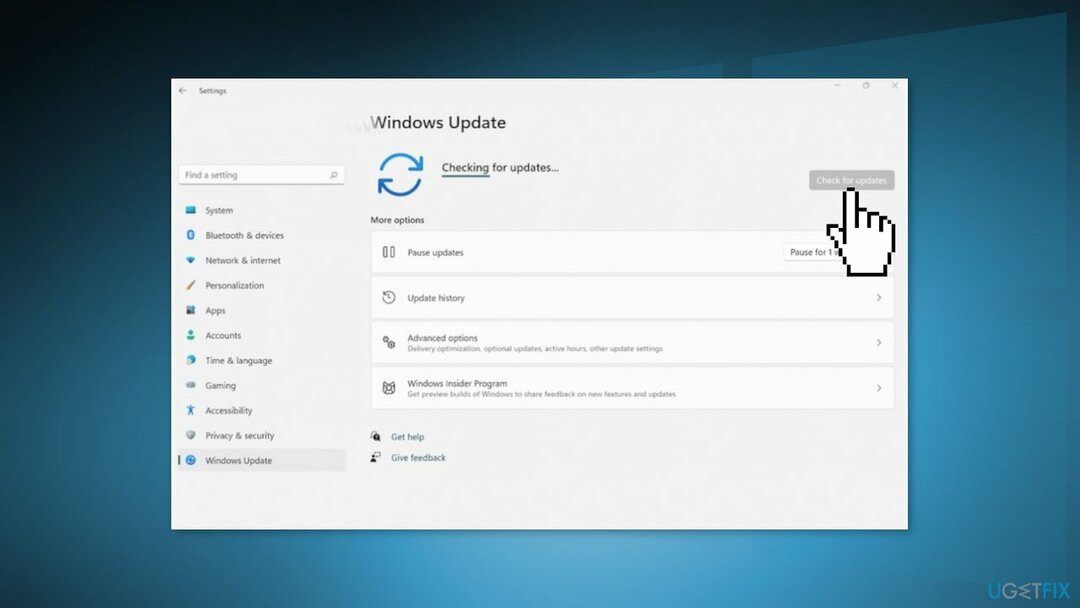
2 sprendimas. Naudokite sistemos atkūrimą
Norėdami taisyti sugadintą sistemą, turite įsigyti licencijuotą versiją Reimage Reimage.
- Eikite į meniu Pradėti, įveskite
atkurtiir spustelėkite Sukurkite atkūrimo tašką - Spustelėkite Sistemos atkūrimo, tada vykdykite raginimus, kol galėsite pasirinkti atkūrimo tašką
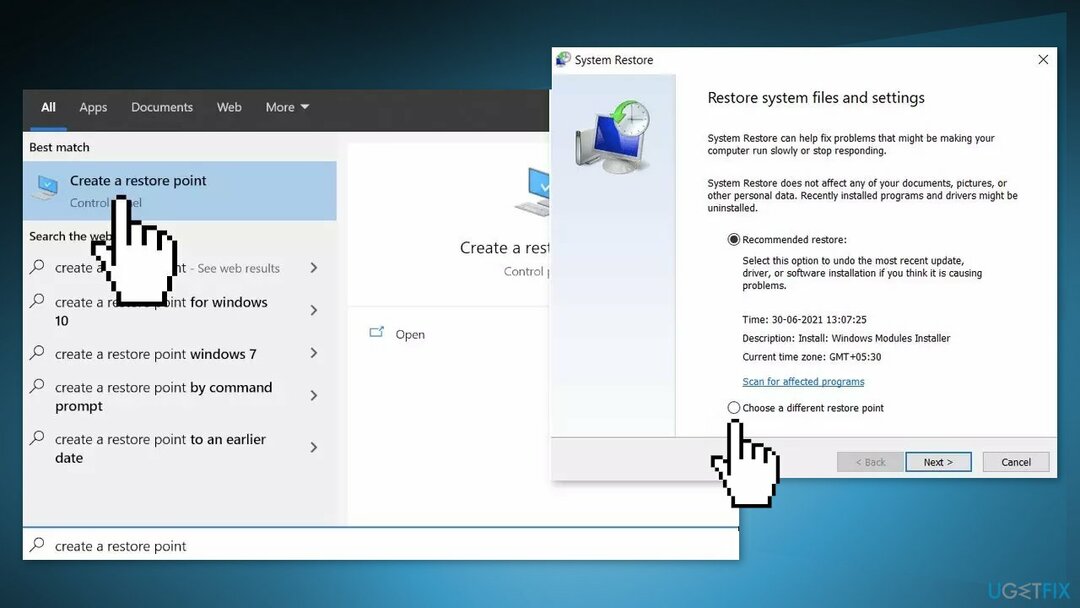
- Pasirinkite norimą (idealiu atveju prieš prasidedant diegimo problemoms) ir tęskite procesą
3 sprendimas. Iš naujo nustatykite „Microsoft Store“.
Norėdami taisyti sugadintą sistemą, turite įsigyti licencijuotą versiją Reimage Reimage.
- Dešiniuoju pelės mygtuku spustelėkite Pradėti ir rinkti Programos ir funkcijos
- Slinkite žemyn, kad surastumėte „Microsoft“ parduotuvė ir spustelėkite Išplėstiniai nustatymai
- Spustelėkite Nustatyti iš naujo
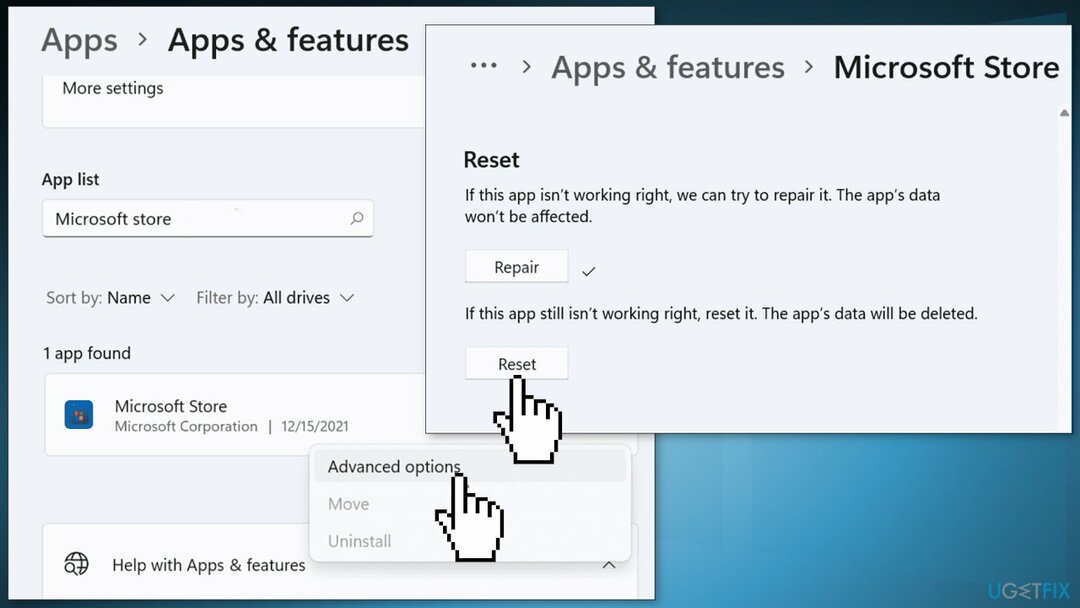
4 sprendimas. Naudokite Windows Powershell
Norėdami taisyti sugadintą sistemą, turite įsigyti licencijuotą versiją Reimage Reimage.
- Paleisti PowerShell kaip administratorius
- Įveskite šias komandas ir paspauskite Įeikite po kiekvieno:
get-appxpackage Microsoft. Žaidimų paslaugos | Remove-AppxPackage -allusers
paleisti ms-windows-store://pdp/?productid=9MWPM2CQNLHN
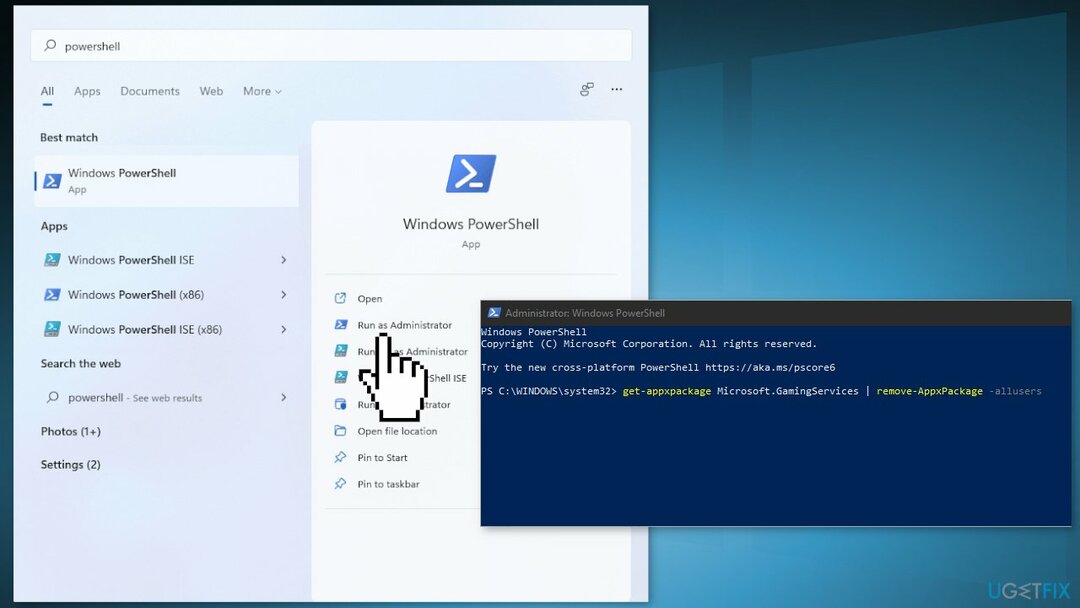
- Uždarykite langą ir patikrinkite, ar problema išlieka
5 sprendimas. Redaguoti „Windows“ registrą
Norėdami taisyti sugadintą sistemą, turite įsigyti licencijuotą versiją Reimage Reimage.
- Atidaryk Registro redaktorius
- Eiti į HKEY_LOCAL_MACHINE -> SISTEMA -> CurrentControlSet -> Paslaugos
- Pašalinti Žaidimų paslaugos ir Žaidimų paslaugos. Grynasis
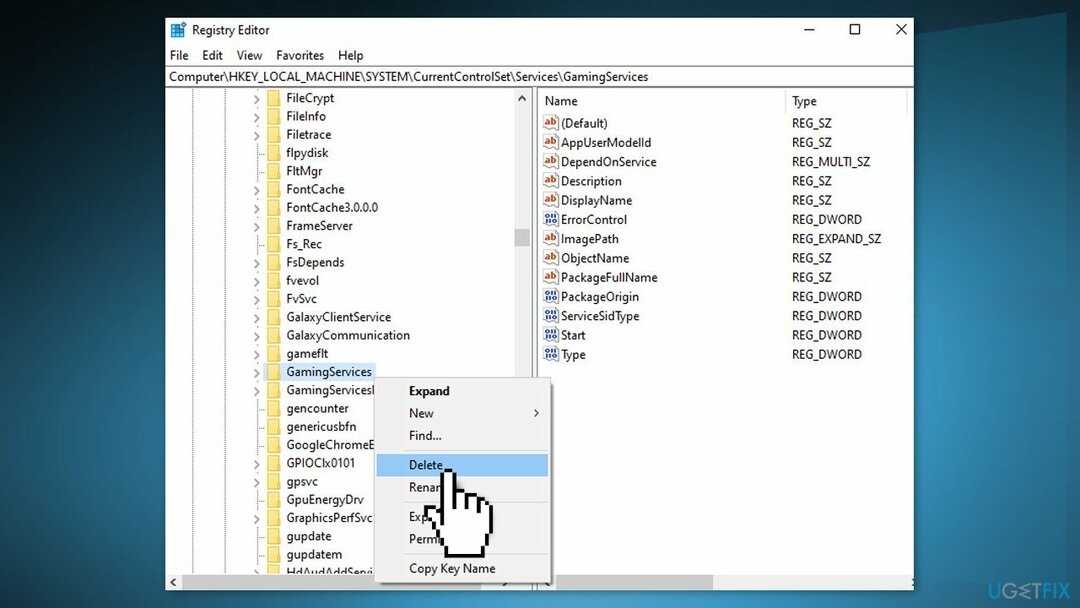
- Perkrauti tavo kompiuteris
- Eikite į savo „Windows“ parduotuvė ir spustelėkite meniu
- Eiti į Atsisiuntimai ir atnaujinimai ir spustelėkite Patikrinkite atnaujinimus
- Įdiekite naujinimus, jei jų yra
- Žaidimų paslaugos turėtų būti įdiegtos dabar be problemų
- Patikrinkite, ar problema išspręsta
6 sprendimas. Iš naujo nustatykite „Windows“.
Norėdami taisyti sugadintą sistemą, turite įsigyti licencijuotą versiją Reimage Reimage.
- Pasirink Pradėti mygtuką, esantį ant Užduočių juosta ir spustelėkite Nustatymai
- Pasirinkite Sistema ir spustelėkite Atsigavimas
- Pataikykite Iš naujo nustatyti kompiuterį mygtuką
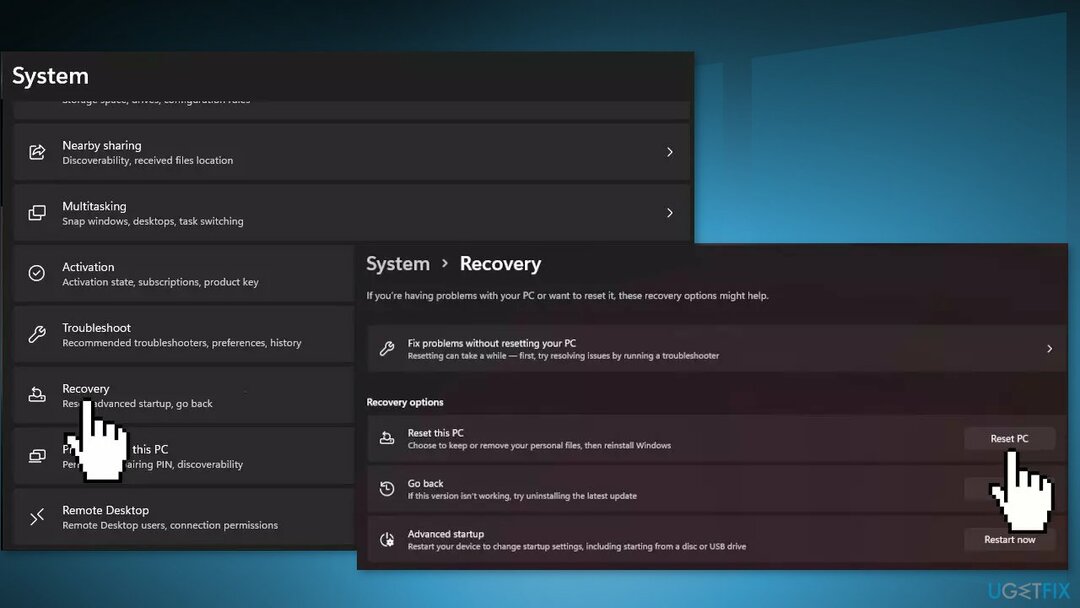
- Spustelėkite Laikykite mano failus jei nenorite jų prarasti
- Spustelėkite Kitas, tada Nustatyti iš naujoir Windows 11 pradės diegimo iš naujo procesą
Automatiškai ištaisykite klaidas
ugetfix.com komanda stengiasi padaryti viską, kad padėtų vartotojams rasti geriausius sprendimus, kaip pašalinti klaidas. Jei nenorite kovoti su rankinio taisymo būdais, naudokite automatinę programinę įrangą. Visi rekomenduojami produktai buvo išbandyti ir patvirtinti mūsų profesionalų. Įrankiai, kuriuos galite naudoti klaidą ištaisyti, išvardyti toliau:
Pasiūlyti
daryk tai dabar!
Atsisiųskite „Fix“.Laimė
Garantija
daryk tai dabar!
Atsisiųskite „Fix“.Laimė
Garantija
Jei nepavyko ištaisyti klaidos naudojant Reimage, kreipkitės pagalbos į mūsų palaikymo komandą. Praneškite mums visą informaciją, kurią, jūsų manymu, turėtume žinoti apie jūsų problemą.
Šiame patentuotame taisymo procese naudojama 25 milijonų komponentų duomenų bazė, kuri gali pakeisti bet kokį pažeistą ar trūkstamą failą vartotojo kompiuteryje.
Norėdami taisyti sugadintą sistemą, turite įsigyti licencijuotą versiją Reimage kenkėjiškų programų pašalinimo įrankis.

Neleiskite svetainėms, IPT ir kitoms šalims jūsų sekti
Norėdami likti visiškai anonimiški ir užkirsti kelią IPT ir valdžia nuo šnipinėjimo ant jūsų, turėtumėte įdarbinti Privati interneto prieiga VPN. Tai leis jums prisijungti prie interneto, būdami visiškai anonimiški, užšifruodami visą informaciją, užkirs kelią stebėjimo priemonėms, skelbimams ir kenkėjiškam turiniui. Svarbiausia, kad sustabdysite neteisėtą sekimo veiklą, kurią NSA ir kitos vyriausybinės institucijos vykdo už jūsų nugaros.
Greitai atkurkite prarastus failus
Bet kuriuo metu naudojantis kompiuteriu gali nutikti nenumatytų aplinkybių: jis gali išsijungti dėl elektros energijos tiekimo nutraukimo, a Gali atsirasti mėlynas mirties ekranas (BSoD) arba atsitiktiniai „Windows“ naujinimai gali atsirasti kompiuteryje, kai išvykote keliems minučių. Dėl to gali būti prarasti mokykliniai darbai, svarbūs dokumentai ir kiti duomenys. Į atsigauti prarastus failus galite naudoti Data Recovery Pro – ji ieško failų, kurie vis dar yra standžiajame diske, kopijų ir greitai jas nuskaito.